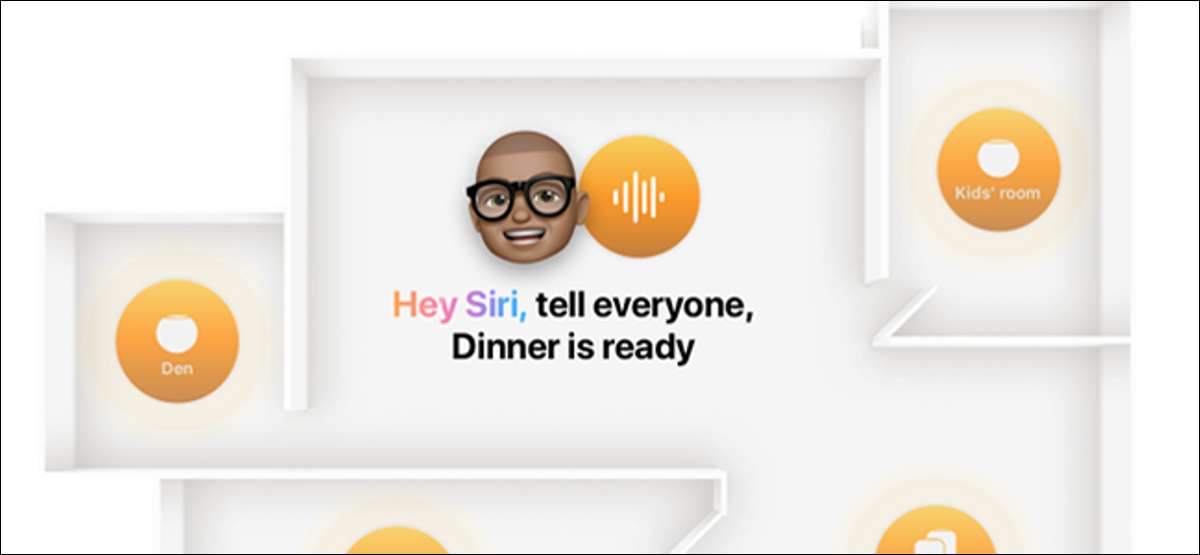
Siri lar deg bruke HomePod eller [1. 3] HomePod mini til å sende meldinger til andre i husstanden din, forutsatt at de er innenfor hørevidde av en smart høyttaler. Denne funksjonen kalles Intercom, og du kan bruke den fra hvilken som helst enhet som støtter Apples taleassistent.
Selv om Intercom-funksjonen er primært beregnet for bruk i hjemmet, det fungerer også med iPhone, iPad, iPod Touch, Apple Watch, og CarPlay.
Hva er Intercom?
Intercom lar deg sende forhåndsinnspilte talemeldinger til Apple-enheter, omtrent som de korte taleklipp Apple har bygget inn i sin meldingsprogrammet. Funksjonen er primært beregnet for bruk med HomePod og HomePod mini smarte høyttalere, slik at du kan sende en melding til hver høyttaler i huset samtidig.
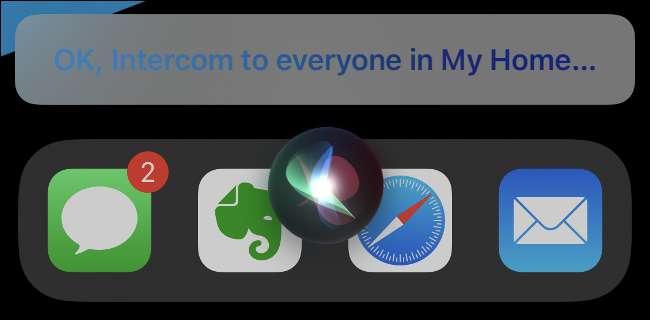
Du kan også sende meldinger til enkelte rom, forutsatt at du har konfigurert smarte høyttalere for å gjenspeile ditt hjem layout. Hvis du har en iPhone, iPad og / eller Apple Watch, kan du velge å motta Intercom meldingene på enhetene, også.
Intercom er ment å brukes i hjemmet, selv om enheter som iPhone kan motta meldinger som sendes til din husstand selv når du er ute. Du kan velge å ikke motta disse meldingene på din personlige enheten i det hele tatt, eller å bare motta dem når du er hjemme.
For å bruke Intercom, må du slå den på under Hjem-app. Heldigvis har ikke alle å bli inkludert i en familie Deling plan. Du kan også autorisere ikke-familien Apple står å sende Intercom meldinger i ditt hjem, som er ideelt for delte boliger eller studentboliger.
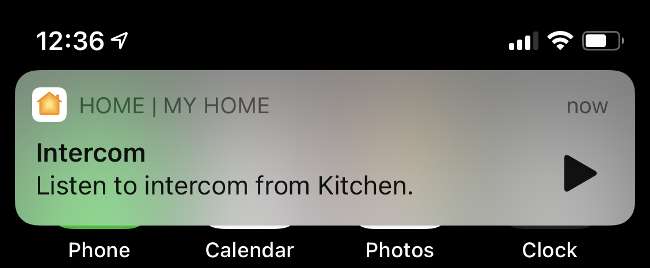
Når du sender en Intercom melding, er opptaket spilles av på noen mål enheter. Det er ingen Siri tale-til-tekst, så sørg for at du snakker høyt og klarere.
Hvordan bruke Intercom med HomePod og mer
For å bruke Intercom, må du først aktivere den på HomePod og personlige enheter som du ønsker å motta meldinger. For å gjøre dette, starte Hjem app og klikker på “Hjem” øverst til venstre. I menyen som vises, trykker startside Innstillinger & gt; Intercom.
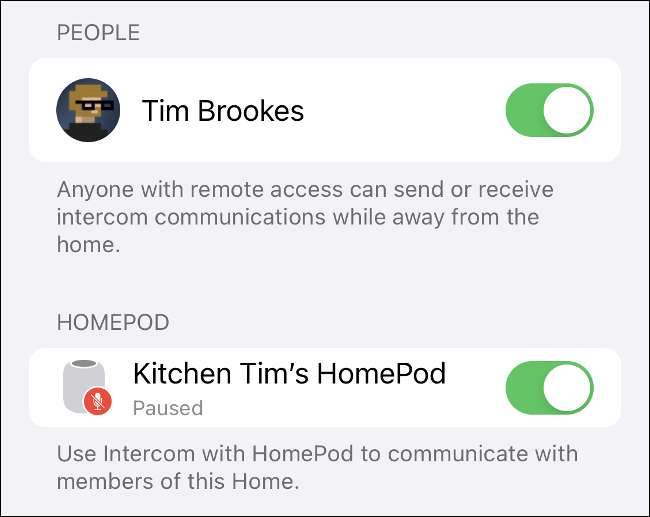
Du kan deretter velge om du vil motta varsler på enheter (ikke-HomePods) i “motta varslinger når” -delen. Sørg for at du vil aktivere HomePod høyttalere oppført nederst på menyen, sammen med noen i ditt hjem som du vil ha tilgang til Intercom-funksjonen. Hvis du ønsker å ekskludere en bestemt HomePod, bare slå den av.
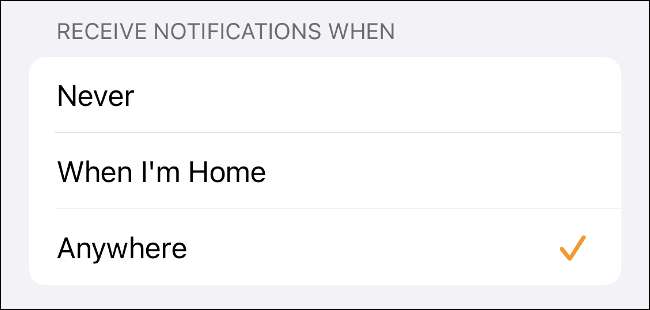
Etter Intercom er aktivert på noen høyttalere du eier, til det er på tide å teste det ut fra din iPhone, iPad, Apple Watch, eller CarPlay-tilkoblede motoren.
Du kan bruke Intercom på følgende måter:
- "Hei Siri. Intercom Jeg kommer hjem sent.”
- “Hei, Siri, fortelle alle jeg kommer hjem sent.”
- "Hei Siri. Intercom stue, har spillet i gang?”
Men du aktiverer funksjonen, det vil alltid spille uansett mikrofonen plukker opp etter “intercom” eller “fortelle alle.”
info: For å bruke Intercom, må du ha iOS 14.2 eller nyere på enheten (iPhone eller iPad) som sender du meldingen. Hvis HomePod eller Apple-enheten er ikke oppdatert, kan det oppstå en feil å fortelle deg å slå på funksjonen, selv om du allerede har.
Hvis det oppstår en feil når du prøver å sende en melding, oppdatere din iPhone til den nyeste versjonen av iOS , Og deretter relansere Hjem app. Velg og hold HomePod ikonet, og deretter bla nedover og trykk på Innstillinger cog. Kjør programvareoppdateringer som er oppført som utestående; hvis du ikke ser noe, er din HomePod up-to-date.
La andre bruke intercom ved å legge dem til Hjem
Du kan tillate andre å bruke Intercom ved å legge dem til Hjem-app, og deretter aktivere intercom funksjonen. Imidlertid vil noen du legge trenger en iPhone eller iPad for å virkelig gjøre bruk av denne funksjonen.
For å gjøre dette, starte Hjem app og klikker på “Hjem” øverst til venstre. I menyen som vises, trykker du på “startside Innstillinger”.
I delen "People", trykk på "Inviter folk", og deretter begynne å skrive navnet, e-postadressen eller telefonnummeret til personen du vil legge til. Trykk på "Send Invitere" og den personen vil motta en forespørsel på enheten. Etter at de aksepterer, vil de vises under "People" -delen.
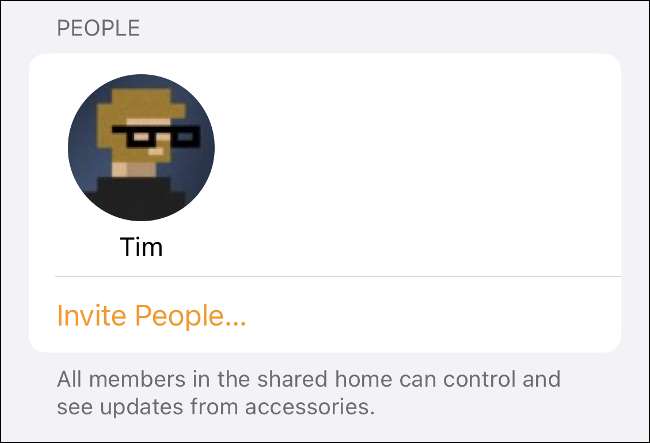
Under "Home Settings", trykk "Intercom" for å aktivere denne funksjonen ved siden av personen du nettopp har lagt til. De vil nå kunne bruke de samme kommandoene til å sende innspilte meldinger i hele hjemmet ditt.
Flere tips for homepod eiere
Tenker på å ta en homepod mini eller to for full in-home siri dekning? Apples nyeste (og minste) smarte høyttaler er priset attraktivt, men det er Noen få ting du kanskje vil vurdere først .
Hvis du allerede har en homepod eller to og lurer på hva annet du kan gjøre med Apples smarte høyttaler, Sjekk ut våre topp homepod tips og triks .
I SLEKT: 16 Apple HomePod Tips og triks du trenger å vite







